引言:为什么Snipaste配置备份至关重要 #
想象一下,当你刚完成系统重装或换到新电脑,打开熟悉的Snipaste准备截图时,却发现精心设置的「Ctrl+Alt+A」快捷键变成了默认的F1,常用的截图保存路径也恢复了初始状态——这种不得不重新配置所有个性化选项的场景,是否让你倍感沮丧?Snipaste作为广受程序员、设计师青睐的截图工具,其强大之处正在于支持自定义快捷键、截图保存路径、文件命名规则等个性化设置,这些配置一旦丢失,不仅意味着重复劳动,更会直接打断高效的工作流。
核心痛点:系统重装或更换设备时,未备份的配置文件会导致所有自定义设置(如快捷键、保存路径)丢失,需耗时重新配置,严重影响工作效率。
所谓「无缝衔接」,正是通过备份Snipaste.ini配置文件实现的——这个小巧的文件记录着你的所有使用习惯,从主题颜色到开机启动选项,定期备份能确保你在任何新环境下都能迅速恢复熟悉的工作状态,让工具始终服务于你的效率而非成为负担。
Snipaste.exe $HOME/Library/Application Support/Snipaste/config.ini
备份实操教程:三种方案守护你的个性化设置 #
一、手动备份:基础保障方案 #
手动备份是最直接的配置保护方式,适用于临时备份或低频率操作场景。核心步骤包括定位配置文件、关闭软件进程、复制文件至安全位置。
%APPDATA%\Snipaste\Snipaste.ini
二、云同步:实时自动备份方案 #
推荐使用坚果云和 OneDrive 实现配置文件的实时同步,两种工具各有优势:
| 对比维度 | 坚果云 | OneDrive |
|---|---|---|
| 同步特性 | 支持任意文件夹同步,保留原文件结构,增量同步 | 默认同步文件夹,基础同步功能 |
| 空间容量 | 免费版提供 3 GB 空间 | 微软账户绑定后提供 5 GB 免费空间 |
| 操作复杂度 | 右键菜单"同步该文件夹"一键设置 | 需将配置文件移动至默认同步目录 |
| 高级功能 | 历史版本管理、增量同步 | 与 Windows 系统深度集成 |
设置步骤(以坚果云为例):
- 安装并登录坚果云客户端- 右键点击 Snipaste 配置文件所在文件夹- 选择"同步该文件夹"完成设置
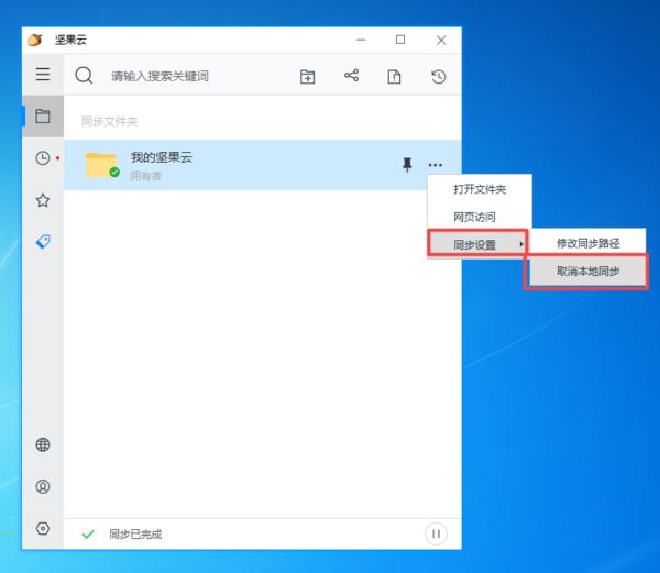
三、命令行脚本:自动化进阶方案 #
Windows 批处理脚本(.bat):
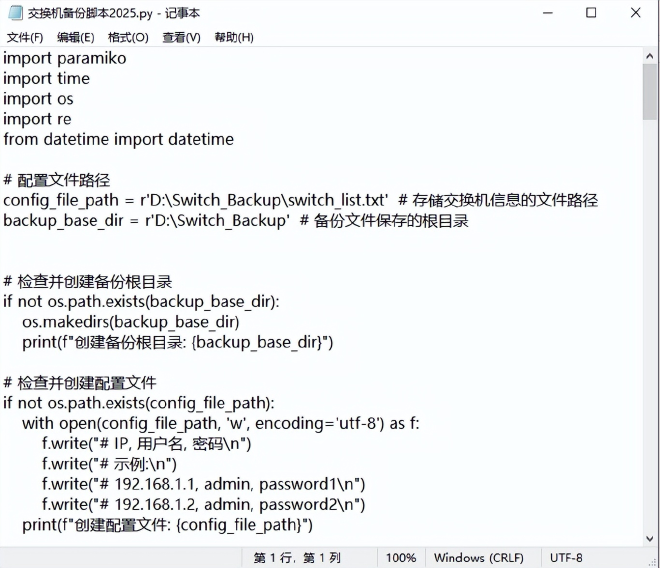
@echo off
:: 设置源文件路径和备份目录
set "source=%APPDATA%\Snipaste\Snipaste.ini"
set "backup_dir=D:\Backup\Snipaste"
:: 创建带时间戳的备份文件夹(格式:YYYYMMDD_HHMMSS)
set "timestamp=%date:~0,4%%date:~5,2%%date:~8,2%_%time:~0,2%%time:~3,2%%time:~6,2%"
md "%backup_dir%\%timestamp%"
:: 复制配置文件并保留修改时间
xcopy "%source%" "%backup_dir%\%timestamp%\" /y /h
echo 备份完成:%backup_dir%\%timestamp%\Snipaste.ini
macOS Shell 脚本(.sh):
#!/bin/bash
# 设置源文件路径和备份目录
source=~/Library/Preferences/com.Snipaste.Snipaste.plist
backup_dir=~/Documents/Snipaste_Backup
# 创建带时间戳的备份文件夹
timestamp=$(date +%Y%m%d_%H%M%S)
mkdir -p "$backup_dir/$timestamp"
# 复制配置文件
cp "$source" "$backup_dir/$timestamp/"
echo "备份完成:$backup_dir/$timestamp/com.Snipaste.Snipaste.plist"
使用说明:将脚本保存为 .bat(Windows)或 .sh(macOS)文件,双击即可运行。如需定时执行,可通过 Windows 任务计划程序或 macOS Automator 设置触发条件。脚本会自动创建带时间戳的备份文件夹,避免文件覆盖 。
三种方案覆盖了从简单到复杂的备份需求,用户可根据技术熟练度和自动化需求选择适合的方案。建议组合使用手动备份与云同步,构建双重保障机制。
跨设备同步方案:多场景下的配置共享策略 #
为实现 Snipaste 配置文件在不同设备间的无缝迁移与共享,需根据使用场景选择适配的同步方案。以下从适用场景、操作复杂度及安全性三个维度对比分析主流方案,并提供具体实施指南,帮助用户构建高效的设置同步体系。
| 方案 | 适用场景 | 操作复杂度 | 安全性 |
|---|---|---|---|
| 云盘同步 | 多设备(含跨系统) | 低 | 依赖云盘安全 |
| 局域网传输 | 同一局域网内设备 | 中 | 本地传输,高 |
| 导入导出功能 | 无网络环境、手动控制 | 低 | 高(需妥善保存文件) |
云盘同步方案 #
该方案通过将 Snipaste 配置文件目录设为云盘同步文件夹,实现多设备间的自动同步。以坚果云为例,用户可右键点击配置文件所在文件夹,选择“同步该文件夹”完成设置。其同步文件夹设置界面提供“基本信息”与“权限设置”标签页,支持精细化权限管控。作为企业级云服务,坚果云采用 AES–256 加密算法,通过 ISO27001 等多项安全认证,适合对数据安全有较高要求的用户20。OneDrive 用户则可通过“与 OneDrive 同步设置”功能,选择性开启“应用设置”等同步项。
局域网传输方案 #
针对同一局域网内的设备,推荐使用 FreeFileSync 工具进行配置文件传输。该工具界面功能分区明确,顶部菜单栏包含“File”“Actions”等选项,中间区域设有“Compare”(比较)和“Synchronize”(同步)按钮,下方为源文件夹与目标文件夹路径输入框。操作流程可概括为“添加文件夹配对→一键同步”:用户通过“Browse”按钮选择本地配置文件夹与远程设备对应路径,点击“Compare”按钮(默认基于文件时间和大小比对)后,再点击“<- Two way ->”同步按钮即可完成双向同步。
导入导出功能 #
在无网络环境或需要手动控制同步过程时,可使用 Snipaste 内置的导入导出功能。用户需进入软件“首选项”界面,找到“导入/导出配置”选项,导出配置文件后妥善保存。在新设备上重复上述步骤选择导入文件即可恢复设置1。此方案安全性较高,但需注意导出文件的物理存储安全,建议采用加密存储或定期备份。
设置同步注意事项: 云盘同步需确保各设备云盘客户端均处于登录状态;局域网传输要求设备连接同一网络;导入导出功能生成的配置文件建议命名包含设备标识与时间戳,如“Snipaste_config_Laptop_20250101.ini”。 命令行方式支持跨平台指定配置文件路径,结合云同步工具可进一步提升配置共享的灵活性13。用户可根据设备数量、网络环境及安全需求,选择单一方案或组合策略,构建覆盖多场景的 Snipaste 配置同步体系。
重装系统场景:10分钟恢复你的Snipaste工作环境 #
准备工作 #
确保已提前备份Snipaste配置文件,可通过软件"首选项"中的"配置文件存储位置"查看具体路径。若使用微软商店版,需特别注意其路径与常规版的差异,典型路径格式为%LOCALAPPDATA%\Packages\45479liulios.17062d84f7c46_p7pnf6hceqser...。
⚠️ 必须先关闭Snipaste再替换文件
在进行任何配置文件操作前,需完全退出Snipaste程序,避免文件占用导致替换失败或数据损坏。
恢复步骤 #
-
**重装软件:**系统重装后,安装与原版本一致的Snipaste(标准版需管理员权限,绿色版直接解压即可)。
-
定位路径:
- 常规版:通过"首选项→配置文件存储位置"获取路径
- 微软商店版:默认路径为%LOCALAPPDATA%\Packages\45479liulios.17062d84f7c46_p7pnf6hceqser\LocalState
- LocalCache\Local\snipaste.com\Snipaste
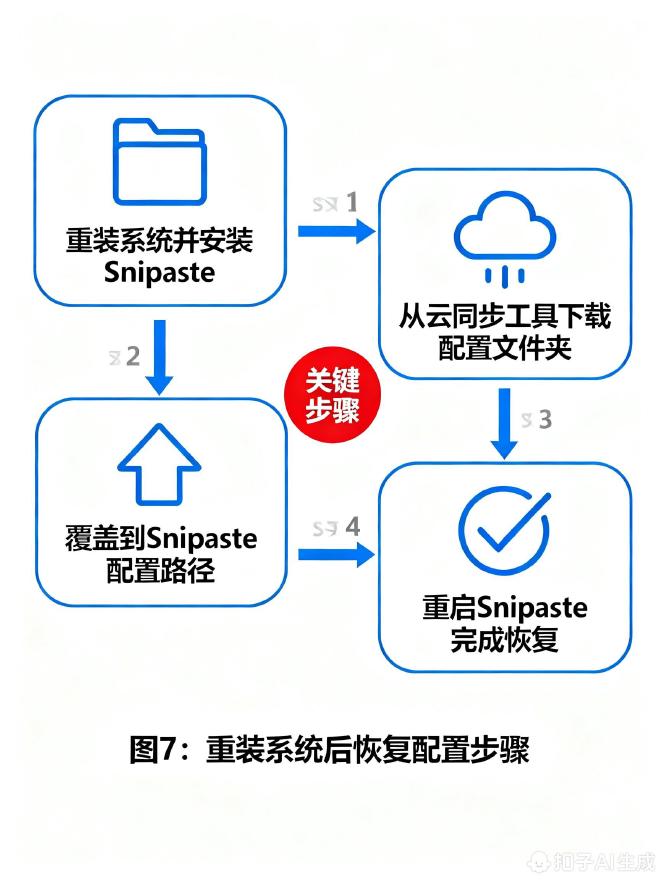
验证配置 #
重启Snipaste后,检查以下关键设置是否恢复:
- 自定义快捷键组合
- 截图默认保存路径
- 历史截图记录及标注样式
若使用包管理器安装,需确认config.ini文件权限正确,可通过预安装脚本确保配置持久化。整个过程无需重新手动设置,实现10分钟内无缝恢复工作环境。
配置文件参数解析:个性化你的Snipaste #
配置文件(如 config.ini 或 Snipaste.ini)是存储软件设置的文本文件,可手动编辑,通过修改其中参数能深度定制 Snipaste 功能。以下聚焦常用的快捷键与输出路径配置,修改前需备份原文件。
[Hotkey] 段落:自定义快捷键 #
该段落控制全局操作的快捷键映射,例如截图、贴图等功能的触发方式。默认截图快捷键为 F1,可通过修改对应参数调整。关于命令行参数和配置文件的高级用法,可参考《命令行启动与高级参数:面向极客用户的Snipaste自动化》。
[Hotkey]
snip="16777267, 115" ; 默认 F1 截图
; 按键编码说明:16777267代表Ctrl键,16777299代表Shift键,16777270代表Alt键
; 常用按键编码:65=A, 66=B, ..., 83=S, 84=T, ..., 112=F1, 113=F2, etc.
; 示例:Ctrl+Shift+A的编码为"16777267, 16777299, 65"
[Output] 段落:控制截图存储 #
通过 save_path 等参数可自定义截图保存路径,示例如下:
[Output] #
[Output]
save_path=D:\Screenshots ; 默认保存路径
quick_save_path=D:\Screenshots\Quick ; 快速保存路径
支持路径中使用变量,如 Snipaste_$yyyyMMdd_HHmmss$.png 可按时间戳命名文件,便于管理。修改后需重启软件使设置生效32。
注意事项
- 快捷键修改也可在软件「首选项」→「快捷键」标签页可视化操作,无需手动编辑配置文件;
- 若修改后功能异常,可删除配置文件或点击「恢复默认」按钮重置。在高分辨率屏幕环境下,建议结合《界面字体与主题缩放:为高分辨率屏幕优化Snipaste显示》中的DPI适配方案,确保界面显示清晰。
迁移失败排查:解决配置恢复中的常见问题 #
配置文件无效 #
问题现象: 导入配置文件后,Snipaste 无响应或功能异常。
排查步骤: 1. 检查路径是否正确(Windows 为 %APPDATA%\Snipaste\Snipaste.ini,macOS/Linux 为 ~/.snipaste 或 $HOME/Library/Application Support/Snipaste/config.ini); 2. 验证文件权限(macOS/Linux 需确保目录有读写权限); 3. 检查文件完整性(是否为备份的原始文件)。
chmod 755 ~/.snipaste
配置文件丢失 #
问题现象: 找不到 Snipaste.ini 或导入后设置未生效。
排查步骤: 1. 确认文件浏览器显示隐藏项目; 2. 手动导航至数据目录; 3. 检查是否存在空文件或编码错误(需为 ASCII 编码)。
解决方案: 若文件不存在,可修改任意设置(如快捷键)并保存生成配置文件;若编码错误,创建空 config.ini 并设置正确编码。
流程图: 配置文件丢失→显示隐藏文件→检查数据目录→生成/修复文件
配置文件损坏 #
问题现象: 软件启动崩溃或设置混乱。
问题核心: 删除 Snipaste.ini(或重命名为 Snipaste.ini.bak)后重启软件,系统会自动生成默认配置文件,此操作比重装更高效533。
流程图: 配置文件损坏→删除/重命名配置文件→重启软件→生成默认配置
关键提示: 备份文件是恢复的最后保障。在修改或迁移配置前,务必保留原始备份以应对突发问题。
系统特定问题 #
open $HOME/Library/Application\ Support/Snipaste/config.ini
进阶技巧:从配置优化到效率倍增 #
配置优化 #
通过自定义命名规则提升文件管理效率,在配置文件的 [Output] 字段中,可使用 {Y}(年)、{m}(月)、{d}(日)等参数定义时间戳格式,例如 Snipaste_{Y}{m}{d}_{H}{i}{s}.png 可生成包含精确时间的截图文件名。
效率功能 #
掌握快捷键组合实现操作提速。当需要同时管理多张贴图时,可参考《贴图队列管理:同时处理多张贴图的高级策略》中的高级管理技巧:
| 快捷键组合 | 功能描述 | 适用场景 |
|---|---|---|
| F1 + Space | 快速切换窗口/元素检测 | UI 元素单独截取 |
| F3 + Ctrl + 滚轮 | 调整贴图透明度 | 设计稿对比 |
| Shift + 方向键 10 | 像素微调选区 | 精确框选 |
| , / . | 截图历史回放 | 恢复误删截图 |
| C + F3 | 取色后贴图显示 | 颜色参考 |
###自动化备份
Windows 用户可通过任务计划程序实现定时备份:
- 编写批处理脚本,设置按时间戳命名备份文件(如 Snipaste_backup_%date:~0,4%%date:~5,2%%date:~8,2%.ini)并复制到指定目录
- 打开「任务计划」,点击「添加任务计划」,在向导中设置触发器为「每日凌晨 2 点」,操作选择启动上述脚本
跨平台提示: macOS 用户可使用 Shell 脚本结合 Launchd 实现类似定时备份,Linux 用户可通过 cron 任务调度执行备份脚本。
常见问题解答:你可能遇到的9个核心问题 #
Q:Windows找不到Snipaste.ini?
A:确保文件资源管理器勾选“隐藏的项目”,或直接在地址栏输入 %APPDATA%\Snipaste;微软商店版路径为 %LOCALAPPDATA%\Packages...。
Q:如何修改配置文件存储位置?
A:右击任务栏图标→“首选项”→“常规”→“配置文件存储位置”→“更改”按钮。
Q:重装系统后配置丢失怎么办?
A:将备份的配置文件放回原路径(常规版 %APPDATA%\Snipaste,商店版 %LOCALAPPDATA%\Packages...)。
**同步冲突解决:**修改配置文件后需重启软件生效;路径含空格无需引号;若设置不生效,检查文件夹权限或手动编辑 config.ini 中的 save_path 参数。
Q:macOS配置文件路径?
A:默认位于 ~/.snipaste/config.ini,权限问题需确保用户有读写权限。
Q:便携版如何启动?
A:解压后双击 Snipaste.exe,配置文件与程序同目录。
Q:免费版和Pro版区别?
A:免费版含90%核心功能,Pro版主要增强团队协作功能。
Q:如何设置开机自启?
A:右键任务栏图标→“首选项”→“常规”→勾选“开机自启”。
Q:截图保存路径在哪?
A:默认路径可在“首选项→常规”中查看,或配置文件 [Output] 段落的 quick_save_path 参数。
总结:让Snipaste配置成为“随身技能” #
掌握 Snipaste 配置备份与同步的“三步法”核心流程,即可让个性化设置成为“随身技能”:找配置(定位 Windows 的 %APPDATA%\Snipaste 或 macOS 的 ~/.snipaste/ 路径下的配置文件)、选方案(手动备份、云同步或命令行脚本)、勤备份(定期及系统重装/换设备前操作)。通过 Snipaste 配置备份与设置同步,10 分钟内即可跨设备恢复工作环境,实现无缝衔接。
**行动指引:**立即使用文末检查清单,完成配置文件定位与备份方案选择,让 Snipaste 配置真正“随身”可用。
附录:Snipaste配置备份检查清单 #
使用说明
本清单设计为可打印格式,帮助用户系统完成Snipaste配置备份与同步的关键步骤。请在操作过程中勾选"完成状态",并根据"备注"栏提示记录关键信息。完成后可保存为PDF或打印存档。 %AppData%\Snipaste\config.ini
备份管理建议
默认情况下Snipaste会保留最近10个备份文件,可在备份设置对话框中调整保留数量 43。建议将备份文件同时存储在云盘和外部存储设备,实现双重保障。
(注:实际使用时请替换为真实下载链接)